Canva는 그래픽 디자인을 위한 놀라운 도구입니다. 마법 도구인 Background Remover를 클릭하면 사진에서 배경을 즉시 제거할 수 있습니다. 초보자라도 매우 사용자 친화적입니다. 하지만 한 가지 주목해야 할 점은 배경 제거가 Canva의 Pro 기능 중 하나라는 것입니다. 즉, Canva Pro에 가입하지 않으면 사용할 수 없습니다(또는 30일 무료 평가판을 사용해 볼 수 있습니다). 이 기사에서 배울 내용은 다음과 같습니다. Canva에서 투명한 배경을 만드는 방법, 그리고 Canva의 훌륭한 무료 대안이기도 합니다.
1부. Canva에서 이미지용 배경을 쉽게 투명하게 만드는 방법
Canva는 이미지, 비디오, 로고, 포스터, 웹사이트, 프레젠테이션 등 무엇이든 디자인할 수 있는 뛰어난 무료 온라인 도구입니다. 다양한 무료 도구를 제공하지만 배경 제거 도구와 같은 일부 도구는 Canva Pro의 프리미엄 기능입니다.
고급 AI로 구동되는 Background Remover는 이미지 배경을 즉시 투명하게 만드는 놀라운 도구입니다. 사진에서 배경을 제거해야 한다면 Canva가 최적의 선택일 수 있습니다. Canva에서는 적합한 도구를 찾기만 하면 됩니다. 이제 아래에서 단계별 가이드를 확인하실 수 있습니다.
1 단계Canva 공식 웹사이트로 이동하여 Canva 계정에 로그인했는지 확인하세요.
2 단계딸깍 하는 소리 디자인 만들기 홈페이지 오른쪽에 있습니다. 그런 다음 선택하세요. 파일 가져오기 작업하고 싶은 사진을 업로드하세요.
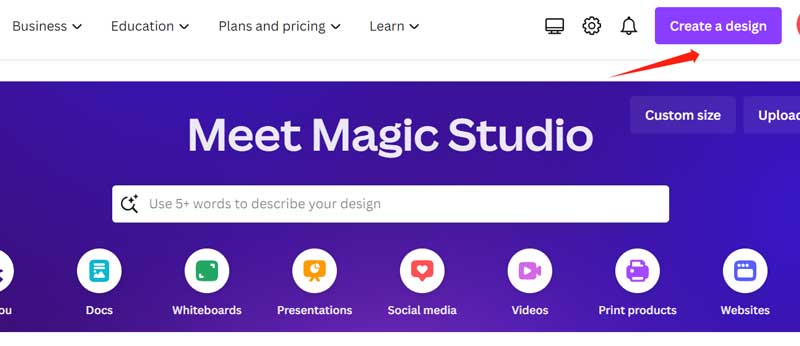
3단계이미지가 성공적으로 업로드되면 사진 편집 버튼을 누른 다음 선택하세요. BG 리무버 Magic Studio 도구 모음에서 그러면 사진의 배경이 즉시 제거됩니다.
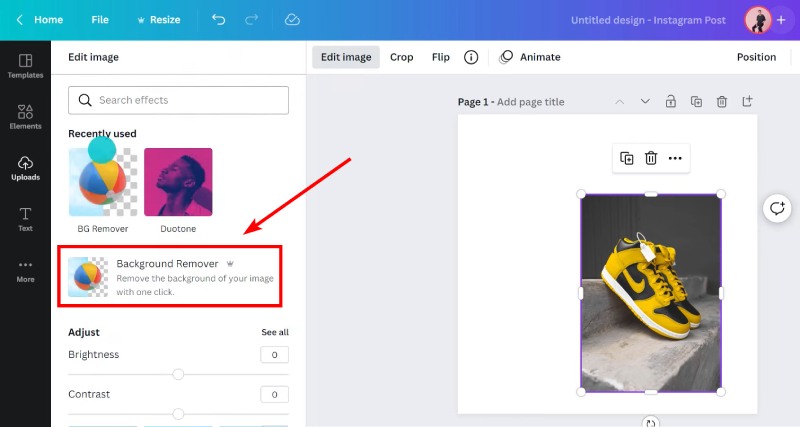
4단계자동화된 처리된 출력이 만족스럽지 않은 경우 직접 조정할 수 있습니다. 지우기 브러시를 선택하고 크기를 조정한 후 불필요한 부분을 모두 제거합니다. 이 작업을 완료한 후 다음을 클릭하세요. 완료 단추.
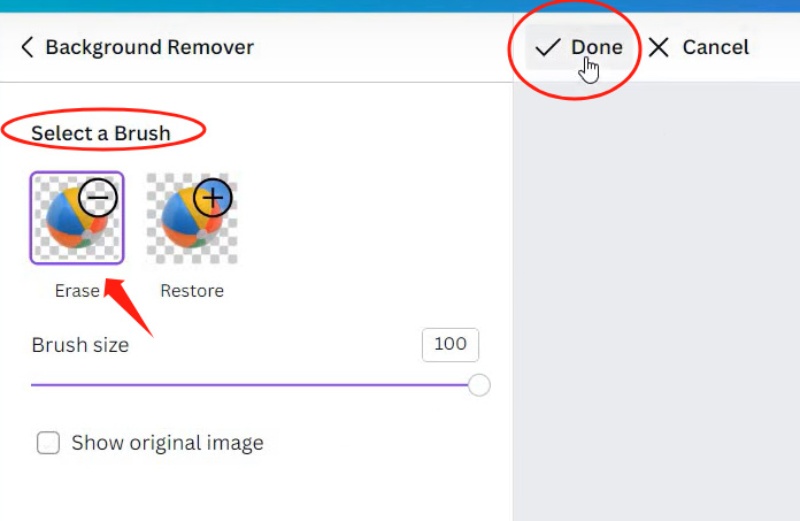
2부. 무료로 이미지 배경을 제거하는 Canva의 가장 좋은 대안
Canva Pro 무료 체험판이 종료되고 프리미엄 콘텐츠 비용을 지불하고 싶지 않다면 투명한 배경을 만들 수 있는 Canva의 무료 대안을 찾아보세요. 운 좋게, AVAide 배경 지우개 Canva의 배경 제거 도구와 매우 유사하며 여러분이 원하는 바로 그 도구입니다. 또한 고급 AI 기술이 지원되는 AVAide Background Eraser는 배경을 자동으로 빠르게 투명하게 만들 수 있습니다. 데스크톱과 스마트폰의 모든 온라인 브라우저에서도 사용할 수 있습니다. 매우 편리하고 사용하기 쉽습니다. 이제 아래의 간단한 단계에 따라 시작할 수 있습니다.
1 단계브라우저를 열고 AVAide 공식 웹사이트로 이동하세요. 도구 드롭다운 메뉴에서 배경 지우개 도구를 찾을 수 있습니다.
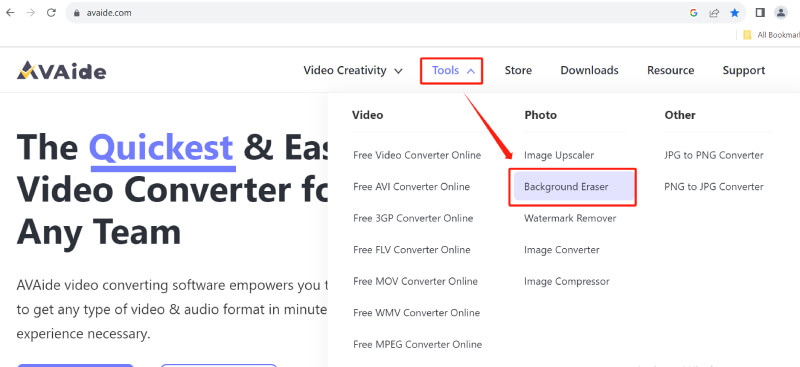
2 단계클릭 사진 선택 버튼을 누르거나 사진을 파란색 점선 상자에 직접 놓아 필요한 파일을 업로드하세요.
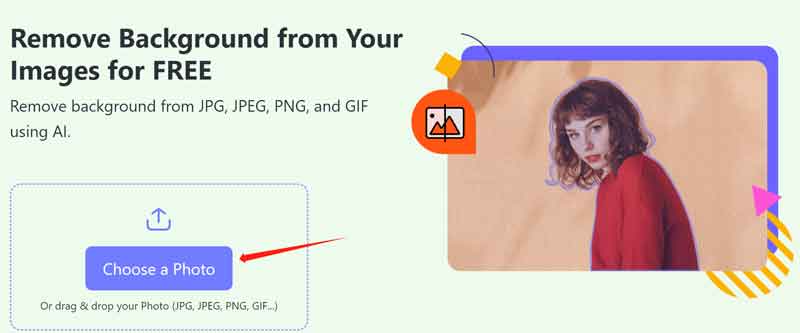
3단계배경 지우기가 자동으로 이미지 처리를 시작합니다. 몇 초만 기다리면 곧 결과를 볼 수 있습니다.
4단계출력이 원하는 결과가 아닌 경우 도구의 추가 기능을 사용하여 결과를 조정할 수 있습니다. 원본 그림의 도구 모음에서 유지하다 또는 삭제 버튼을 누르면 출력을 추가로 조정할 수 있습니다. 할 일을 다 했다면 다음으로 가세요. 다운로드 최종 이미지를 저장합니다.
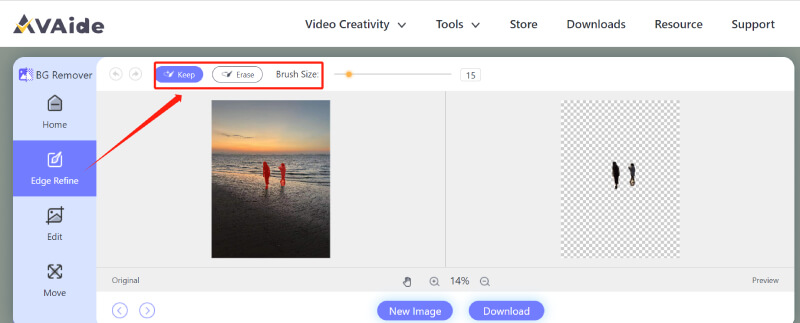
팁: 사진의 투명한 배경을 만든 후 다음을 수행할 수도 있습니다. 화질을 개선하다 AVAide에서 무료 Image Upscaler를 사용합니다.
3부. Canva에서 투명한 배경 만들기에 대한 FAQ
투명한 배경을 무엇에 사용할 수 있나요?
투명한 배경은 디자인에 정말 도움이 됩니다. 예를 들어, 워터마크를 추가하고, 맥락을 강조하고, 로고를 디자인하고, 다양한 요소를 레이어링하여 예술적인 그림을 만드는 데 사용할 수 있습니다.
무료로 배경을 제거하려면 어떻게 해야 하나요?
AVAide Background Eraser는 Canva의 무료 대안입니다. 또한 데스크톱과 휴대폰에서 온라인으로 작업할 수 있으며 배경을 자동으로 제거하여 투명하게 만듭니다.
Canva의 투명 색상 코드는 무엇입니까?
Canva의 투명 색상 16진수 코드는 #00FFFFFF입니다.
Canva에서 동영상의 투명한 배경을 만들 수 있나요?
예. 동영상 배경 제거 도구를 사용하면 Canva의 모든 동영상에서 배경을 제거할 수 있습니다. 이 단계는 이미지에서 배경을 제거하는 것과 유사합니다.
Canva는 WebP 이미지를 지원하나요?
네, 그렇습니다. Canva는 JPG, PNG, SVG, WebP, HEIC/HEIF 이미지 처리를 지원합니다. 변환, 디자인, 편집 등을 위해 해당 형식의 이미지를 업로드할 수 있습니다.
이제 당신은 배웠습니다. Canva에서 이미지의 투명한 배경을 만드는 방법. Canva는 디자인 작업을 위한 탁월한 선택입니다. 클릭 한 번으로 사진의 배경을 제거할 수 있습니다. 디자인 작업에 Canva를 자주 사용한다면 Canva의 강력한 Pro 기능을 위해 추가 비용을 지불하는 것이 좋습니다. 하지만 투명한 배경이 가끔씩만 필요하고 Canva Pro에 가입하고 싶지 않다면 다음을 고려해 보세요. AVAide 배경 지우개. 완전 무료이며 다양한 형식(JPEG/PNG/GIF)의 이미지에 대한 자동 배경 제거를 지원합니다. BG Eraser는 이미지의 디테일을 정확하게 처리할 수 있으므로 출력의 사실성에 대해 걱정할 필요가 없습니다. 간단히 말해서, 이 두 가지 옵션에는 각각 장단점이 있으므로 필요에 맞는 옵션을 선택하면 됩니다.
사진 편집 솔루션





